テンキーでの入力ができない場合の改善方法
テンキーで入力できない場合は、「Num Lock」のキーを押下しますがこの方法でも改善しない場合に改善させる方法です。
※キーボードによっては、「Num Lock」でなく「NmLK」または「NumLk」と表示されている場合はキーボードの「Fn」というキーを押下しないと反応しない場合があります。

① キーボードの「Windows」キーを押しながら「I」キーを押すと、「設定」が表示されます。

② 表示された画面の中にある「アクセシビリティ」をクリックします。
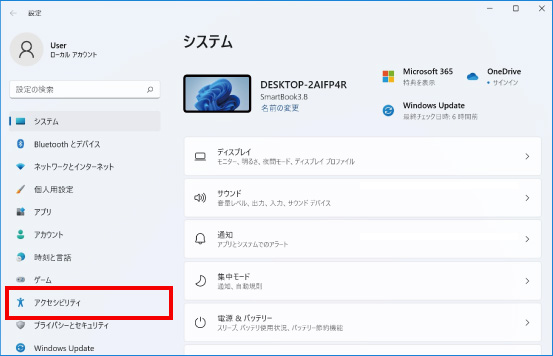
③ 画面の右側にカーソルを持っていきスクロールして「マウス」の項目をクリックします。
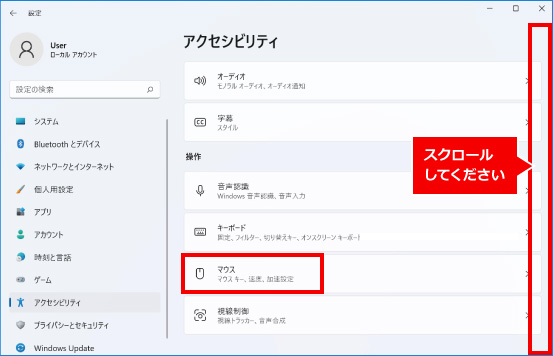
④ 「マウスをキーパッドで操作する」の項目がオンになっている場合、オフに変更しテンキーから数字が入力できるか確認してください。
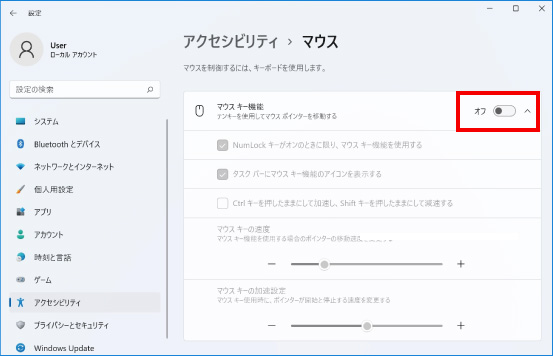
※この手順は、Windows11での方法です。今後のWindows更新により画面表示などが変更になる場合もあります。
※誤った手順による不具合に関しては、一切保証を致しかねます。予めご了承くださいませ。



